如何在Word 2013文档中编辑图像?在Word 2013中使用图像之前,请准备好图像。这是因为Word允许您使用和编辑图形,即使它不是图形程序也是如此。但是,Word提供了一些用于处理文档插图的修饰功能。
使用Word的“撤消”命令Ctrl + Z可以撤消任何图像编辑的嘘声。
使用文档主题时,主题效果将自动应用于插入到文档中的任何图形。
如何调整图像大小
要更改页面上图像的大小,请遵循以下步骤:单击以选择图像。
图像长柄。
使用鼠标向内或向外拖动图像四个角柄之一,以使图像变小或变大。
如果在拖动鼠标时按住Shift键,则图像将按比例调整大小。
您可以使用“格式”选项卡的“大小”区域中的按钮在垂直或水平方向微调图像大小,或键入图像大小的特定值。如何裁剪图像
在图形术语中,裁剪的工作就像是用剪刀剪图像:将图像缩小,但是这样做却消除了一些内容,就像一个生气,闷闷不乐的青少年会用剪刀将他欺骗的卑鄙的前女友从舞会图片。
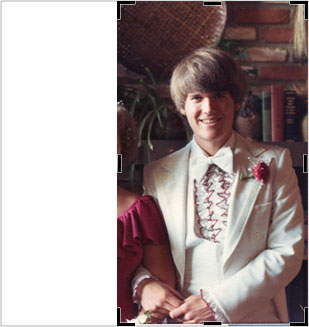
若要裁剪,请单击一次图像以将其选中,然后单击“格式”选项卡的“大小”组中的“裁剪”按钮。您现在处于“裁剪”模式,其工作原理与调整图像的大小非常相似:向内拖动裁剪手柄,该手柄可从图像中切出一两个侧面。
要完成裁剪,请再次单击“裁剪”命令按钮。
如何旋转图像
您有两种方便的方法来旋转图像,这两种方法都不涉及转动计算机的显示器或使脖子弯曲到嵴骨按摩的必要性。
要自由旋转图像,请使用鼠标抓住图像顶部的旋转手柄。拖动鼠标将图像扭曲到任意角度。
若要更精确地旋转,请使用“格式”选项卡的“排列”组中的“旋转”菜单。从菜单中,您可以选择将图像向左或向右旋转90度,或水平或垂直翻转图像。
如何更改图像的外观
可以使用“图片工具格式”选项卡上的“调整”组中的工具来操作图片。只有少数几个工具可用,但好消息是每个工具的按钮都显示一个菜单,其中包含所有选项,可预览图像的影响方式。要进行更改,只需从相应按钮的菜单中选择一个选项。这里有一些建议:
亮度和对比度设置是从“校正”按钮菜单进行的。
要冲洗掉放置在文本后面的图片,请从“颜色”按钮的“重新着色”区域中选择“冲洗颜色”。
要将彩色图像转换为单色(“黑白”),请从“颜色”按钮菜单上的“颜色饱和度”列表中选择第一项,“饱和度0%”。
在适当命名的“艺术效果”按钮菜单上可以找到许多有趣的艺术笔触和其他效果。
图片声明:本站部分配图来自人工智能系统AI生成,觅知网授权图片,PxHere摄影无版权图库。本站只作为美观性配图使用,无任何非法侵犯第三方意图,一切解释权归图片著作权方,本站不承担任何责任。如有恶意碰瓷者,必当奉陪到底严惩不贷!
内容声明:本文中引用的各种信息及资料(包括但不限于文字、数据、图表及超链接等)均来源于该信息及资料的相关主体(包括但不限于公司、媒体、协会等机构)的官方网站或公开发表的信息。部分内容参考包括:(百度百科,百度知道,头条百科,中国民法典,刑法,牛津词典,新华词典,汉语词典,国家院校,科普平台)等数据,内容仅供参考使用,不准确地方联系删除处理!本站为非盈利性质站点,发布内容不收取任何费用也不接任何广告!
免责声明:我们致力于保护作者版权,注重分享,被刊用文章因无法核实真实出处,未能及时与作者取得联系,或有版权异议的,请联系管理员,我们会立即处理,本文部分文字与图片资源来自于网络,部分文章是来自自研大数据AI进行生成,内容摘自(百度百科,百度知道,头条百科,中国民法典,刑法,牛津词典,新华词典,汉语词典,国家院校,科普平台)等数据,内容仅供学习参考,不准确地方联系删除处理!的,若有来源标注错误或侵犯了您的合法权益,请立即通知我们,情况属实,我们会第一时间予以删除,并同时向您表示歉意,谢谢!

